Bent u WDAGUtilityAccount tegengekomen toen u door de lijst met gebruikersaccounts bladerde? Maak je geen zorgen: dit specifieke gebruikersaccount is geen virus en je systeem is niet aangetast. Het maakt deel uit van de meeste versies van Windows 11/10 Pro, Enterprise en Education.
Maar wat doet het? Wat is WDAGUtilityAccount? Lees verder om te ontdekken wat dit gebruikersaccount is en of u het kunt verwijderen.
Inhoudsopgave
Wat is WDAGUtilityAccount
WDAGUtilityAccount is een ingebouwd gebruikersaccount. Het maakt deel uit van Windows Defender Application Guard (WDAG), dat sinds versie 1709 deel uitmaakt van Windows 10. Meestal is Application Guard standaard uitgeschakeld. Je kunt het vinden door de Command te openen Vraag en typ de opdracht net user.

Als uw computer op een Pro-versie van Windows draait, kunt u ook toegang krijgen tot dit gebruikersaccount met behulp van het hulpprogramma Computerbeheer.
1. Typ’computerbeheer’in het Windows-zoekvak en klik op het eerste resultaat, de app Computerbeheer.
2. Ga in het rechterdeelvenster van de app naar Systeemhulpmiddelen > Lokale gebruikers en groepen en klik op de map Gebruikers. Daar vind je het WDAGUtilityAccount-gebruikersaccount.
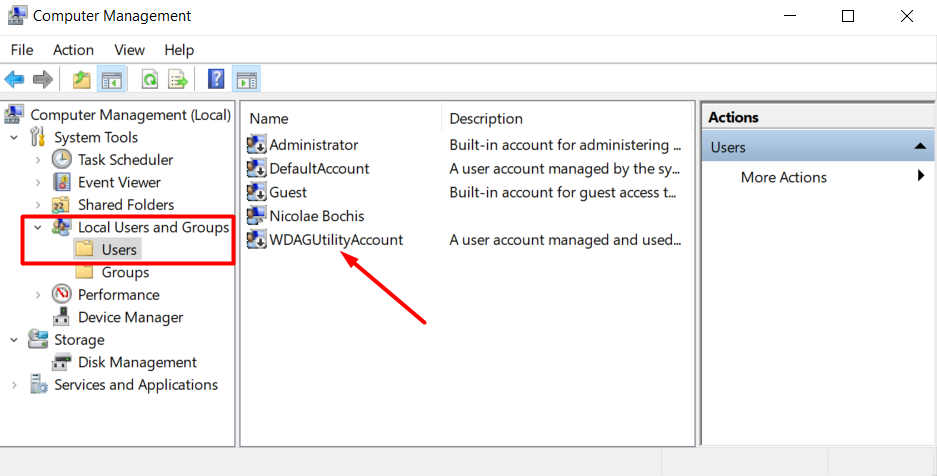
Zoals vermeld, wordt dit gebruikersaccount gebruikt door de Windows Defender Application Guard-tool. Deze tool maakt deel uit van Microsoft Edge en Office 365 en wordt gebruikt om privé-browsingsessies mogelijk te maken. Met andere woorden, u kunt een browsersessie openen die volledig is geïsoleerd van uw bureaublad. Als u tijdens die sessie schadelijke software tegenkomt, bereikt deze de rest van uw systeem niet.
De tool opent de website die u bezoekt in een gevirtualiseerde sandbox, en WDAGUtilityAccount fungeert als het gebruikersaccount voor die op virtualisatie gebaseerde container. Het gebruikersaccount is essentieel voor de algehele beveiliging van uw Windows 11/10-systeem.
Is het veilig om WDAGUtilityAccount te verwijderen of de instellingen ervan te wijzigen?
Aangezien dit een door het systeem beheerde gebruiker is account, kunt u deze niet verwijderen. Zelfs als je het zou kunnen, zou je het niet willen. Het is een belangrijk beveiligingselement dat u beschermt tegen specifieke beveiligingsrisico’s. Mogelijk ziet u af en toe dat het account om beheerdersrechten vraagt wanneer u bepaalde soorten bestanden verwijdert, maar het account heeft geen negatieve invloed op uw computer.
Dat gezegd hebbende, kunt u toegang krijgen tot specifieke instellingen en deze indien nodig wijzigen.
Ga terug naar het hulpprogramma Computerbeheer en dubbelklik op het WDAGUtilityAccount-gebruikersaccount. Er wordt een venster met verschillende instellingen geopend.

Je moet de standaardinstellingen laten zoals ze zijn, tenzij je een expliciete reden hebt om ze te wijzigen. Als het account is uitgeschakeld, zoals in de afbeelding hierboven, moet u de optie Account is uitgeschakeld uitschakelen.
U kunt de gebruikersaccount ook hernoemen, maar we raden u aan dit niet te doen. Het zal de Windows Defender Application Guard-tool breken of voorkomen dat bepaalde beveiligingsfuncties correct werken.
In wezen is WDAGUtilityAccount een onschadelijk, door het systeem beheerd gebruikersaccount dat met rust gelaten moet worden. Het heeft geen enkele negatieve invloed op uw computer.
Applicatiebeveiliging inschakelen
Zoals eerder vermeld, is Application Guard meestal standaard uitgeschakeld. Hier leest u hoe u het kunt inschakelen op Windows 11/10 Pro. U kunt deze stappen ook toepassen op Windows 11/10 Enterprise en andere versies die WDAG ondersteunen.
1. Ga naar Configuratiescherm > Programma’s > Programma’s en onderdelen en klik op Windows-onderdelen in-of uitschakelen.
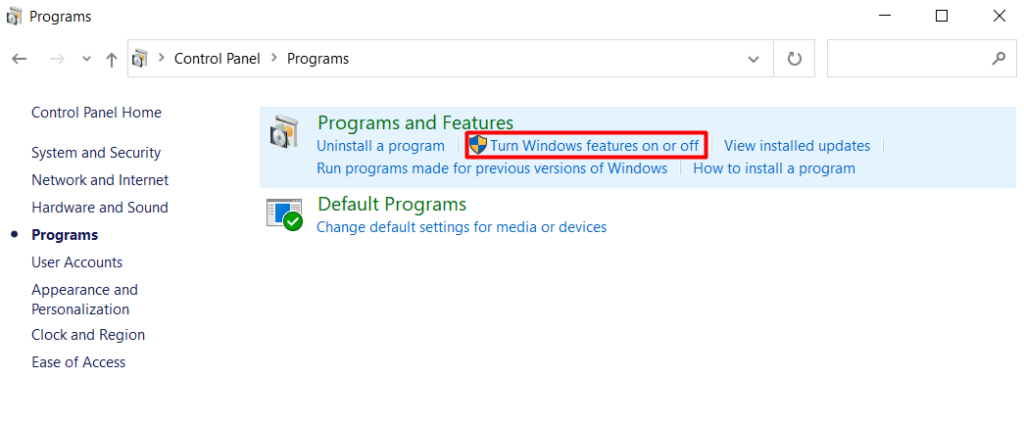
2. Blader door de lijst met functies totdat u Microsoft Defender Application Guard vindt en vink het vakje ernaast aan.
3. Klik op de knop OK en start uw computer opnieuw op om de wijzigingen door te voeren.
Als u deze functie niet kunt vinden of grijs wordt weergegeven, ondersteunt uw computer de toepassing niet Pas op of u geen van de ondersteunde versies van Windows 11/10 gebruikt, zoals Windows 11/10 Pro of Enterprise. Upgrade naar een hogere versie van Windows als u de Windows Home-editie gebruikt.